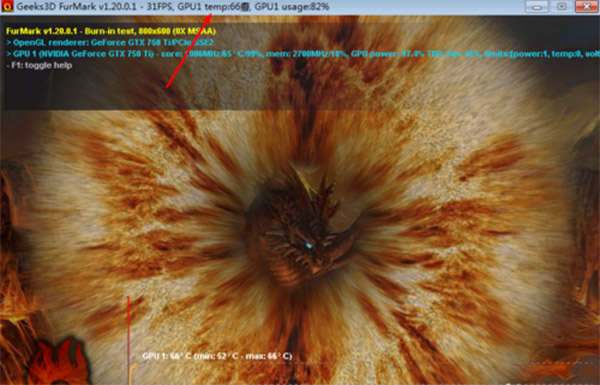软件大小:11.49 MB软件语言:简体中文授权方式:免费软件
更新时间:2021-10-16运行环境:Win ALL
推荐下载 软件大小 版本说明 下载地址
Geeks3D FurMark最新版是oZone3D开发的一款OpenGL基准测试工具,是专业的拷机软件,主要通过皮毛渲染算法来衡量显卡的性能,借此考验显卡的稳定性。而且提供了多种测试选项,让你能够有不同的选择,显卡只要通过FurMark,基本跑游戏都不会出现问题。有需要的小伙伴赶快来下载试试吧。

1、性能测试模式下可将测试得分发送到用户的账户上;
2、测试过程中程序主界面将一直保留,这样需要增加测试项目时便无需重新启动Furmark;
3、用户在程序主界面设置上进行的改进将被保存下来以便下次继续使用;
4、稳定性测试模式下可为多个GPU显示各自的温度曲线;
5、稳定性测试中可以按下“I”键关闭/开启画面上的信息显示;
6、稳定性测试中可以按下空格键开启/关闭渲染模式;
7、新增800x600以及1920x1080分辨率模式;
8、界面语种选择增加保加利亚语,波兰语,西班牙语,卡斯蒂利亚语几种选项。
1、通过皮毛渲染算法来衡量显卡的性能;
2、提供了多种测试选项,比如基于时间或帧的测试形式、采样反锯齿(MSAA)、竞赛模式等等;
3、支持基本所有的显卡测试;
4、跑分后,可以根据数据比较好坏;
5、自带3个独立的工具:
①GPU-Z – 显卡检测工具
②GPU Shark – GPU 监视器
③CPU Burner – CPU 压力测试工具
1、下载压缩包后解压文件;
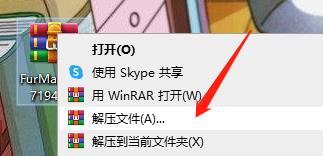
2、Geeks3D FurMark单文件版已集成单文件破解,直接双击FurMark_v1.26_Chs.exe就可以打开;

3、打开之后就可以开始进行烤机。

1、首先打开软件FurMark,关闭抗锯齿功能;
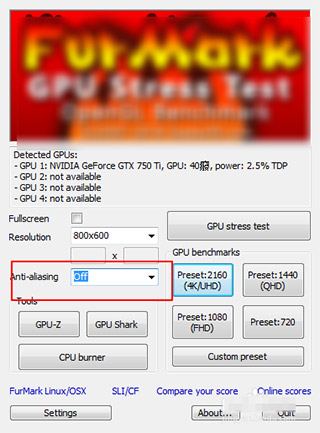
2、然后点击settings这个设置,开始烤机;
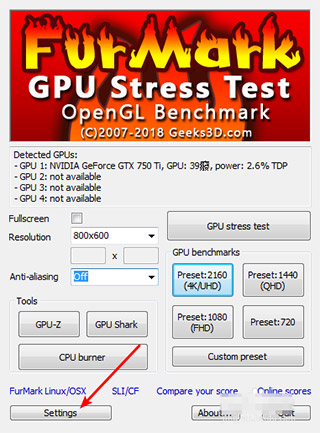
3、在烤机时,把左下方的“Burn-in”前面打上勾,下面的“Xtreme burn-in”模式会解锁,把这一项也点上;
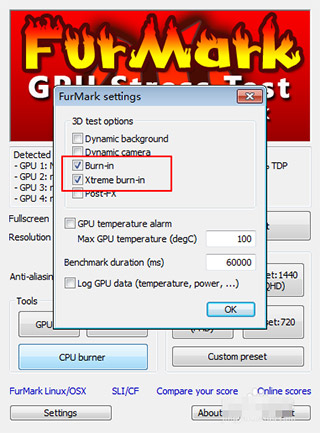
4、点击这个ok,点击这个test;
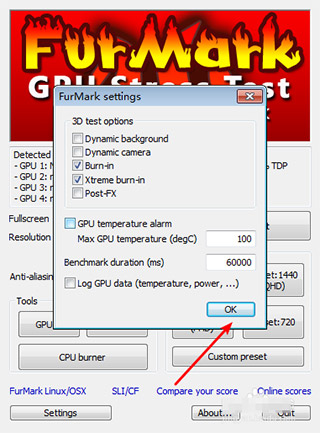
5、再点击这个GPU stress test;
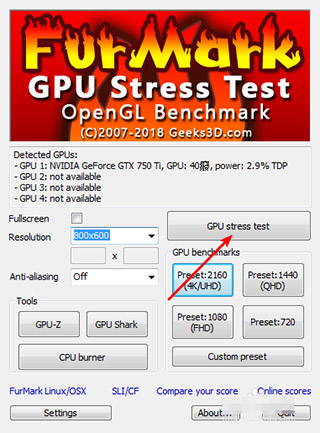
6、然后点击这个go,软件开始烤机了。
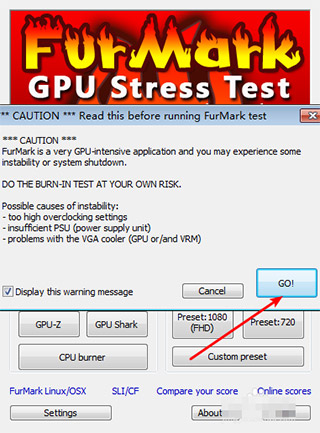
7、软件左上角是显示的信息,包括帧率在这个800x600分辨率下如何,温度cpu能耗的信息。通过这里可以看得出这个gpu的性能如何。如果要隐藏上面的信息,按字母【i】即可,恢复显示重新按【i】。
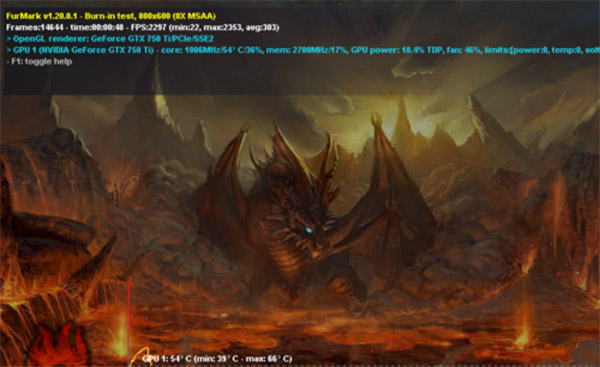
8、如果要切合它渲染模式,则按空格键即可切换了的,不同的渲染模式下得到的结果不一样。然后如果电脑可以跑这个软件一个小时,不死机,那么说明是好的。通常跑个十五分钟就可以了,最好的是四十分钟或者是一个小时以内。看到这个tem温度,低于80°都是合格。温度越低越好。高端显卡,通常在90°以上,普通的游戏一般为60°。日常的电脑使用的话,跑一个小时即可,看看是否出现问题,不出问题,那么说明可用这台电脑。反之不行。